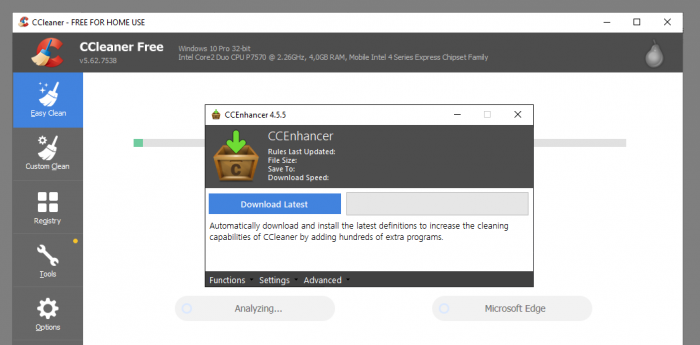Ačkoli se v poslední době objevilo pár negativních informací o populárním ladícím programu CCleaner, nyní je zde mnohem pozitivnější zpráva. V nové verzi byl uvolněn freeware CCEnhancer, který je jeho doplňkem a výrazně rozšiřuje funkce CCleaneru.
Pomocí CCEnhanceru dopřejete CCleaneru poměrně výživný doping. Chytrý nástroj rozšiřuje funkčnost ladícího programu. Po jeho instalaci rozšíříte kompatibilitu CCleaneru o dalších 1000 programů, které poté lze prostřednictvím oblíbené aplikace čistit.
<%Anketa8%>
Aktualizace na verzi 4.5.6 dodá CCleaneru také podporu různých derivátů prohlížečů Chrome a Firefox, ke kterým patří např. IceDragon, SlimBrowser, Basilisk, SeaMonkey, 7Star, 360Browser, Amigo, Brave Browser, CentBrowser, Chromium, CocCoc, Dragon, Coowon, Epic Priwacy Browser, Flock, Iridium, ChromePlus, RockMelt, limJet, SuperBird, Torchm Vivaldi a Yandex Browser. Kompletní seznam změn najdete na stránkách výrobce.

CCEnhancer 4.5.6
S bezplatným CCEnhancerem můžete rozšířit funkčnost populárního čisticího nástroje CCleaner.
Nastavení CCEnhanceru: čemu je potřeba věnovat pozornost
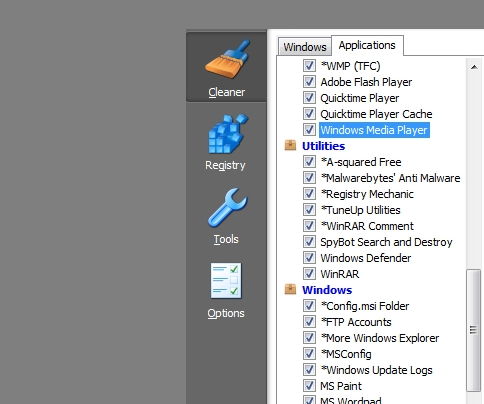
Program CCEnhancer rozšiřuje funkční možnosti programu CCleaner.
Nastavení freewaru je jednoduché. Po spuštění CCEnhanceru klikněte na tlačítko "Aktualizovat pravidla". CCEnhancer získá nejnovější konfigurační soubor. Poté spusťte přes CCEnhancer samotný CCleaner a používejte ho jako obvykle. K dispozici ovšem budete mít rozšířené funkce. Užitečnou volbou je automatická aktualizace. V části "Nastavení" zaškrtněte na kartě "Možnosti" položku "Aktualizace při spuštění systému Windows."
Pokud se budete chtít CCEnhanceru zbavit, jednoduše přenosný nástroj odeberte. Proces odstranění instalace není nutný. Pokud také budete v nabídce programu CCleaner chtít vidět pouze programy, které jsou aktuálně instalovány, můžete CCEnhancer také dodatečně trochu zeštíhlit. K provedení této akce zvolte nabídku "Upřesnit" a vyberte "Vyčistit winapp2.ini". Toto je konfigurační soubor CCleaneru, který obsahuje pravidla a definice jednotlivých programů. Vyčištěním se vlastně provede porovnání položek v souboru ini s existujícími položkami v registru Windows. Programy, které tam nenajde, budou také odebrány z nabídky CCleaneru. Tato operace vyčištění dává smysl na starších systémech, pokud se program načítá pomalu. Zkušení uživatelé také mohou soubor ini upravit ručně.
CCEnhancer: čistěte více programů pomocí CCleaneru
Po instalaci CCEnhanceru spusťte CCleaner a jistě si všimnete spousty nových položek nabídky. Pod položkou "Aplikace" nyní budou rozpoznány nejen standardní programy, jakými jsou prohlížeče, ale i mnoho dalších. Které přesně to budou záleží i na tom, které programy jsou instalovány ve vašem systému.
Kromě Windows 10 lze vyčistit např. i Facebook Messenger nebo Skype, v seznamu programů byly také nalezeny programy Adobe Flash Player, 7-Zip, Camtasia a Windows Defender.
Podobně jako u všech ostatních ladicích nástrojů doporučujeme před použitím CCleaneru a CCEnhanceru pečlivě zkontrolovat všechny aktivní položky a provést zálohování. Tím se jistíte pro případ, kdyby došlo při procesu čištění k nějaké neočekávané události. Své důležité soubory tak snadno ze zálohy obnovíte zpět.
Silné rozšíření pro výkonný ladicí nástroj
CCEnhancer nabízí možnost výrazného rozšíření funkcionality populárního ladícího nástroje CCleaner, což je velmi zajímavé i užitečné. Pokud si přejete, aby byl váš systém Windows spolu s používanými aplikacemi důkladně vyčištěn, bezplatné rozšíření můžeme doporučit. Nezapomeňte však, že CCEnhancer není oficiálním rozšířením od vývojáře CCleaneru, firmy Piriform.